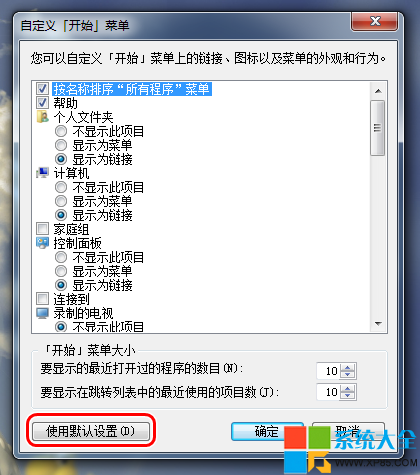雨林木风w7家庭普通版是初级用户喜爱的雨林木风w7系统。统计显示很多用户日常都碰到了msdn 雨林木风w7 64位旗舰系统开始菜单个性化设置的实操问题。面对msdn 雨林木风w7 64位旗舰系统开始菜单个性化设置这样的小问题,我们该怎么动手解决呢?不经常使用电脑的朋友对于msdn 雨林木风w7 64位旗舰系统开始菜单个性化设置的问题可能会无从下手。但对于电脑技术人员来说解决办法就很简单了: 1.操作步骤很简单,先用鼠标右键点击雨林木风w7的圆形“开始”按钮,然后选择“属性”,打开“自定义开始菜单”的设置面板。 2.在“开始菜单”页卡中的“隐私”设置里,我们可以选择是否储存最近打开过的程序和项目,这两个功能默认为勾选,所以我们一般都可以从雨林木风w7开始菜单中看到最近使用过的程序和项目。看了以上操作步骤,是不是觉得很简单呢?如果你还有什么不明白的地方,可以继续学习小编下面分享给大家的关于msdn 雨林木风w7 64位旗舰系统开始菜单个性化设置的问题的具体操作步骤吧。
1.操作步骤很简单,先用鼠标右键点击雨林木风w7的圆形“开始”按钮,然后选择“属性”,打开“自定义开始菜单”的设置面板。
2.在“开始菜单”页卡中的“隐私”设置里,我们可以选择是否储存最近打开过的程序和项目,这两个功能默认为勾选,所以我们一般都可以从雨林木风w7开始菜单中看到最近使用过的程序和项目。如果有些朋友不想显示这些,可以在这里取消相关的勾选设置。如果不想显示个别的程序和项目,我们也可以直接从右键菜单中选择“从列表中删除”。
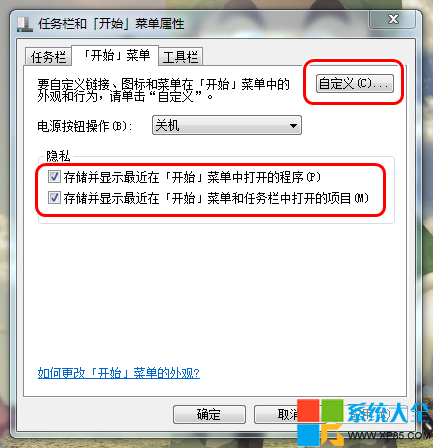
3.点击“开始菜单”页卡中的“自定义”按钮,我们可以对雨林木风w7开始菜单做进一步的个性化设置。比如显示什么,不显示什么,显示的方式和数目等等。如果想恢复初始设置,这里还提供了“使用默认设置”按钮,可以一键还原所有原始设置。